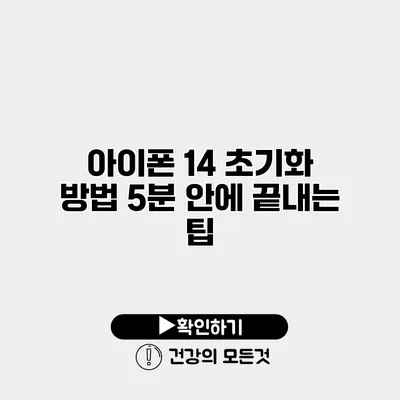아이폰 14를 사용하시다가 기기 속도가 느려지거나 문제가 발생했나요? 간단한 해결책으로 초기화를 고려해볼 수 있습니다. 아이폰 14 초기화는 5분 안에 끝낼 수 있는 쉬운 과정이에요. 이 포스팅에서는 아이폰 14를 초기화하는 방법과 이를 위해 알아야 할 중요한 팁을 공유하겠습니다.
✅ 아이폰 14 초기화 방법을 지금 바로 알아보세요!
아이폰 14 초기화가 필요한 이유
초기화는 기기를 공장 상태로 되돌리는 과정으로, 데이터와 설정을 모두 삭제합니다. 아이폰을 초기화하는 이유는 여러 가지가 있습니다:
- 기기 속도 저하
- 소프트웨어 버그
- 기기를 다른 사람에게 판매할 때
- 기기 사용 중 경험한 오류 해결
✅ 아이폰 14 초기화에 대한 모든 정보를 지금 바로 알아보세요.
초기화 전 준비 사항
초기화 작업 전에 몇 가지 준비가 필요합니다. 아래의 체크리스트를 꼭 확인하세요.
- 데이터 백업: 중요한 사진, 연락처, 파일 등을 icloud나 iTunes에 백업하세요.
- 아이클라우드 로그인 확인: 초기화를 하기 전에 아이클라우드에서 로그아웃하는 것이 좋습니다.
- 충전 상태 확인: 기기가 충분히 충전되어 있는지 확인하세요.
| 준비 사항 | 설명 |
|---|---|
| 데이터 백업 | 사진, 연락처 등 중요한 데이터 소실 방지 |
| 아이클라우드 로그인 확인 | 초기화 시 데이터 보호를 위한 로그 아웃 |
| 충전 상태 확인 | 충전이 충분한 상태에서 진행 |
✅ 아이패드 초기화 후 안전하게 데이터 복구하는 법을 알아보세요.
아이폰 14 초기화 방법
이제 본격적으로 아이폰 14를 초기화하는 방법을 알아보겠습니다. 다음의 단계를 차근차근 따라 해 보세요.
1. 설정 앱 열기
아이폰의 홈 화면에서 설정 애플리케이션을 찾아서 엽니다.
2. 일반 선택하기
설정 앱에서 “일반” 메뉴를 선택합니다.
3. 재설정 옵션 찾기
일반 메뉴 아래에서 “전송 또는 재설정”을 선택한 후 “재설정” 옵션을 클릭하세요.
4. 모든 콘텐츠 및 설정 지우기 선택
재설정 메뉴에서 “모든 콘텐츠 및 설정 지우기”를 선택합니다. 이 옵션을 선택하면 기기 내 모든 데이터가 삭제됩니다.
5. 아이폰 초기화 확인
화면에 나타나는 안내 메시지를 읽고, 필요한 경우 비밀번호를 입력한 다음 초기화를 확인합니다. 초기화가 시작되면 기기가 자동으로 재시작됩니다.
6. 초기화 완료 후 설정
기기가 재시작되면 설정 언어, 기기 이름 등을 다시 입력하라는 안내가 나옵니다. 이 과정은 초기화가 끝난 후 진행합니다.
✅ 공동인증서 오류 해결 방법을 지금 바로 알아보세요.
초기화 후 주의사항
초기화를 마친 후에는 다음과 같은 사항을 유의해야 합니다.
- 데이터 복원: 만약 백업한 데이터가 있다면, 초기화 후 복원하는 절차를 진행하세요.
- 앱 재설치: 필요한 앱들을 다시 다운로드하여 설치해야 합니다.
- 계정 설정: Apple ID와 다른 필요한 계정들을 설정하세요.
결론
아이폰 14 초기화는 생각보다 간단하며, 기기의 성능을 되살릴 수 있는 좋은 방법입니다. 위에서 소개한 단계와 준비 사항을 잘 따라한다면, 5분 안에 손쉽게 초기화를 완료할 수 있을 거예요.
지금 바로 아이폰 14를 초기화하고 기기를 새처럼 되살려 보세요!
필요한 데이터는 꼭 백업한 후 진행하시기 바랍니다. 데이터 손실 없이 안전하게 초기화를 진행하고, 더 빠르고 쾌적한 아이폰 14 사용 경험을 누리세요!
자주 묻는 질문 Q&A
Q1: 아이폰 14 초기화가 필요한 이유는 무엇인가요?
A1: 초기화는 기기 속도 저하, 소프트웨어 버그, 다른 사람에게 판매할 때, 오류 해결 등 여러 이유로 필요합니다.
Q2: 초기화 전에 어떤 준비를 해야 하나요?
A2: 데이터 백업, 아이클라우드 로그아웃 확인, 충전 상태 점검이 필요합니다.
Q3: 초기화 후 해야 할 일은 무엇인가요?
A3: 백업된 데이터 복원, 필요한 앱 재설치, Apple ID와 기타 계정을 설정해야 합니다.